- La interfaz Non compatibile Si tratta di uno degli errori complicati in Windows che impediscono agli utenti di aprire file o applicazioni.
- Il problema può essere risolto a causa di file corrotti del sistema o problemi con la propria applicazione.
- Per interrompere le operazioni, attualizzare il sistema operativo, riparare e riavviare l'applicazione, o accedere al registro dei file DLL, tra altre soluzioni.
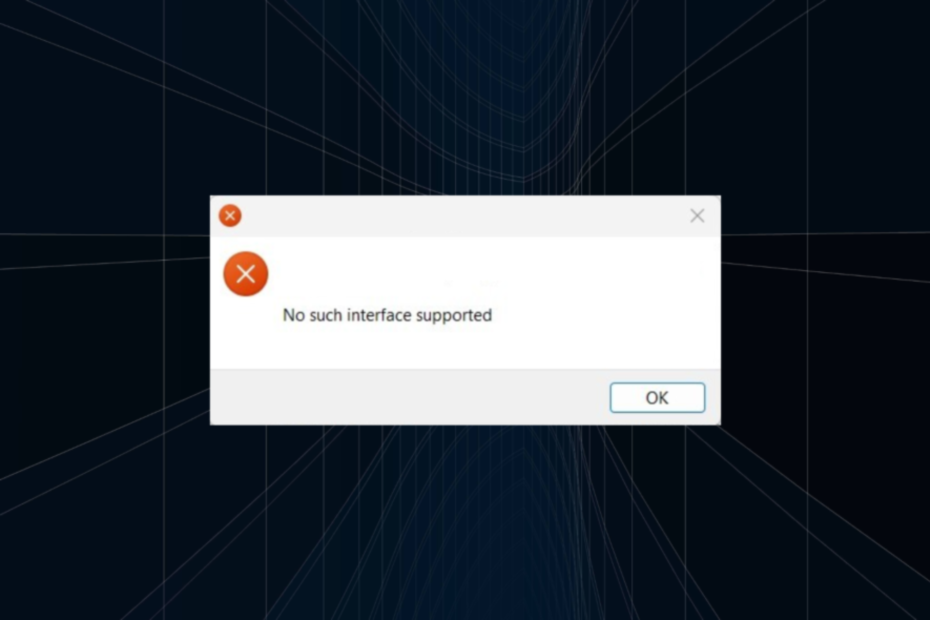
Windows è propenso a errori, e molti di questi possono essere ignorati. Pero alcuni influenzano le operazioni centrali e, a su vez, toda la experiencia. Uno de ellos è l'errore Nessuna interfaccia ammessa all'apertura di un file o di un'applicazione.
L'errore può riguardare quasi tutti i programmi, fare in modo che l'applicazione non si avvii e venga visualizzata in ogni iterazione di Windows, anche se la soluzione dei problemi è generalmente rapida. Quindi, averigüemos cómo può arretrare le cose in questo caso.
¿Qué è l'errore nessuna interfaccia ammessa?
L'errore indica l'impossibilità di Windows di avviare un file/applicazione. Potrebbe essere un programma incorporato o uno scaricato da Microsoft Store.
Estas son algunas de las razones por las que podría recibir el error Nessuna interfaccia ammessa:
- Problemi con l'applicazione: Nella maggior parte dei casi, il problema risiede nella propria applicazione e gli utenti tengono a ripararla, ripristinarla o ripristinarla. Questo è particolarmente sicuro nel caso dell'errore nessuna interfaccia esistente compatibile con MP4.
- Archivi di sistema danneggiati: Cuando los archivi del sistema sono corrotti In caso contrario, ti imbatterai in vari problemi e codici di errore in Windows.
- Errore nel sistema operativo: Questo messaggio di errore può apparire dopo aver aggiornato la versione attuale o adotta Windows 11.
- Archivos DLL irreversibili o corrotti: Si faltan los archivos DLL, è probabile che incontri con el errore 0x80004002: no se ammette tal interfaz su Windows 11.
¿Come risolvere l'errore nessuna interfaccia ammessa?
Prima di passare alle soluzioni un po' complesse, qui ci sono alcune rapide che possono essere provate:
- Reinicie la computadora y verifique si el error Nessuna interfaccia ammessa está solucionado.
- Se hai problemi per aprire un file in particolare, muévalo allo scrittoio e vuelva a intentarlo.
- Scarica le attualizzazioni di Windows e assicurati che sia in esecuzione l'ultima versione del sistema operativo. L'attualizzazione del sistema operativo risolve i problemi quando gli utenti si incontrano a una interfaccia non compatibile con Foto di Windows 11.
- Intente aprire il file facendo clic con il pulsante destro in esso, eligiendo Apri con nel menu contestuale e selezionando l'applicazione desiderata. Nel caso in cui si riceva un errore, fare doppio clic sul file.
Se questo non funziona, esaminare le soluzioni elencate di seguito.
1. Aggiorna l'applicazione interessata
NOTA
I passi qui descritti sono per Microsoft Store. Se scarichi l'applicazione dal sito ufficiale, naviga su di essa e installa le attualizzazioni disponibili.
- Pressione finestre + S para abrir Buscar, escriba Microsoft Store nel campo di testo e fare clic sul risultato della ricerca pertinente.

- Ora, fai clic sull'icona della Biblioteca.

- Fai clic sul pulsante Ottenere attualizzazioni.

- Ora, espere a que se instalen las actualizaciones.

Se l'applicazione interessata è aggiornata, riavviare il computer e verificare se l'errore Non si ammette dicha interfaz está solucionado. Nel caso in cui persista, dirijase al metodo successivo.
2. Reiniziare/riparare l'applicazione
- Presione finestre + IO para abrir Configurazione, eligia Applicazioni de la izquierda y haz clic en Applicazioni installate.

- Individuare l'applicazione interessata, fare clic sui punti sospesi accanto a essa e selezionare Opzioni avanzate.

- Ora, haga clic en Riparare, attendi che il processo sia completo e verifica se l'errore è stato risolto.

- Si no, haz clic en Restablecer.

- Nuovamente, haga clic en Restablecer nel messaggio di conferma per avviare il processo.

Ripara e ripristina le due opzioni integrate efficaci che risolvono una varietà di problemi con le applicazioni di Windows, incluso l'errore Nessuna interfaccia ammessa con Fotos.
3. Vuelva e installa l'applicazione
- Presione finestre + R para abrir Esecutore, scrivere appwiz.cpl en el campo de texto y presiona accedere.

- Elimina l'applicazione che restituisce l'errore e fai clic su di essa Disinstallare.

- Siga las instrucciones en pantalla para completar el proceso.
- Una vez hecho esto, reinicie la computadora para que los cambios surtan efecto.
- Ora, ripristina l'applicazione da una fonte ufficiale, digamos, il sito web ufficiale del produttore o Microsoft Store.
Cuando te enfrentas al error Nessuna interfaccia fieno compatibile con VLC o un'altra applicazione che si ottiene manualmente, reinstallarla deve funzionare.
Assicurati solo di eliminare tutti i file associati e le entrate di registrazione prima di ripristinare il programma. Una buona arma di eliminazione del software deve essere nel tuo aiuto in questo caso.
- ExitLag No Funciona: 3 Métodos Para Volver a Conectarte
- 7 soluzioni per l'errore 0x80070005 di Microsoft Store
- Soluzione: Mi Carpeta de Scargas No Responde [Windows 10]
- Qué Hacer si Windows 11 No Reconoce el Control de PS4
- Qué Hacer si el Teclado Sigue Escribiendo Automáticamente
- 6 Suggerimenti Para Cuando Opera GX No se Abre [o se Abre y se Cierra]
- 6 modi per correggere le istruzioni nella memoria referenziata 0x00007ff
- 5 Suggerimenti per Arreglar la Falta de Señal HDMI en tu Dispositivo
- Come scaricare e installare Safari su Windows 11 facilmente
- 3 soluzioni per il riferimento agli errori di Puntero in Windows 11
- El Mejor Navegador Para Xbox [Xbox One, Series X]
- Soluzione: Impossibile avviare la sessione su Xbox [Windows 10]
4. Vuelva a registrar le DLL relative
- Pressione finestre + R para abrir Esecutore, escriba cmd e pressione Ctrl + Spostare + accedere.

- Haga clic en Sì nell'indicatore dell'UAC.
- Adesso, pegue el siguiente comando y presione accedere:
regsvr32 c: windowssystem32actxprxy.dll
- Se hai ancora dei problemi, esegui il seguente comando:
FOR /RC: %G IN (*.dll) DO "%systemroot%system32regsvr32.exe" /s "%G"
Volver a registrar las DLL deve aiutare a risolvere Windows 7 tampoco ammette dicha interfaz.
5. Esegui algunos comandos
- Pressione finestre + S para abrir Buscar, escriba Simbolo del sistema, fai clic con il pulsante destro nel risultato della ricerca pertinente e poi seleziona Ejecutar come amministratore.

- Haga clic en Sì nell'indicatore dell'UAC che appare.
- Pegue los siguientes comandos individualmente y presione accedere después de cada uno
reg delete "HKCUSoftwareClassesLocal SettingsSoftwareMicrosoftWindowsShell" /freg elimina "HKCUSoftwareMicrosoftWindowsCurrentVersionExplorerStreams" /freg elimina "HKCUSoftwareMicrosoftWindowsCurrentVersionExplorerStuckRects2" /freg elimina "HKCUSoftwareMicrosoftWindowsCurrentVersionExplorerMenuOrder" /fattrib -r -s -h "%userprofile%AppDataLocal*.db"del "%userprofile%AppDataLocal*.db"
¡Es todo! Ya no debería ver ninguna interfaccia di questo tipo ammesso In Windows 10 e in altre iterazioni del sistema operativo, puoi aprire file o programmi. Nel caso in cui lo abbia fatto, l'ultima opzione è l'unità USB di organizzazione o configurazione.
Prima di partire, rivedi le migliori applicazioni per Windows 11 e ottieni alcune di queste applicazioni per una migliore esperienza.
Scopri quale soluzione funziona da usare nella sezione Commenti e continuazione.


